Microsoft Teams: Hata Kodu CAA50021 Nasıl Onarılır

Teams CAA50021 hatasını düzeltmek için cihazınızı Azure'a bağlayın ve uygulamayı en son sürüme güncelleyin. Sorun devam ederse yöneticinizle iletişime geçin.

Outlook'ta Kime, Bilgi veya Gizli alanlarına yazmaya başladığınızda, Otomatik Tamamlama özelliği adres defterindeki e-posta adreslerini otomatik olarak görüntüler. Ne yazık ki, Otomatik Tamamlama bazen çalışmayı durdurabilir. Yeni bir e-posta oluşturduğunuzda Outlook adres defterinden kişileri getirmiyorsa, sorunu çözmek için aşağıdaki adımları izleyin.
Outlook Otomatik Tamamlama Çalışmıyorsa Ne Yapmalı?
Otomatik Tamamlamayı Etkinleştir
Otomatik Tamamlama'nın açık olup olmadığını kontrol edin. Seçeneği sıfırlayın ve herhangi bir iyileştirme fark edip etmediğinizi kontrol edin.

RoamCache Klasörünü Yeniden Adlandırın
RoamCache klasörünüzdeki dosyalardan biri bozulursa, Otomatik Tamamlama düzgün çalışmayacaktır. Otomatik Tamamlamayı tamamen sıfırlamak için RoamCache klasörünü yeniden adlandırın. Ev e-posta hesaplarında ve MS Exchange'de bunu nasıl yapacağınız aşağıda açıklanmıştır.
Ev E-posta Hesaplarında RoamCache Klasörünü Yeniden Adlandırma

Exchange Hesaplarında RoamCache Klasörünü Yeniden Adlandırma
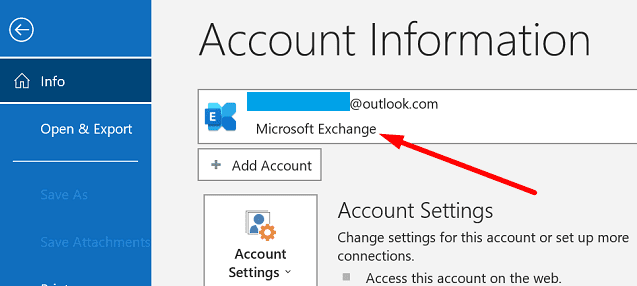
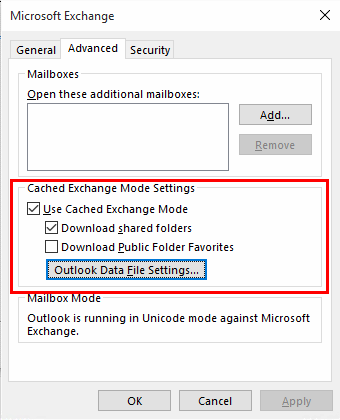
Outlook'u Güvenli Modda Çalıştırın
Eklentilerinizden birinin Otomatik Tamamlama ve kişi listenize müdahale edip etmediğini görmek için Outlook'u Güvenli Modda başlatın.
Sorun giderildiyse, bu, eklentilerinizin Otomatik Tamamlamayı bozduğunu gösterir. Outlook'u normal şekilde yeniden başlatın, Dosya'ya gidin, Seçenekler'i seçin ve Eklentiler'e tıklayın .

Tüm eklentilerinizi devre dışı bırakın, yeni bir e-posta oluşturun ve Otomatik Tamamlama'nın düzgün çalışıp çalışmadığını kontrol edin. Ardından, suçluyu belirlemek için eklentilerinizi tek tek etkinleştirin. Sorunlu eklenti belirlendikten sonra, onu güncelleyebilir veya kaldırabilirsiniz.
Güncelleme ve Onarım Ofisi
Outlook, Office Suite'in bir parçasıdır. Outlook sorunlarınızı gidermek için Office'i en son sürüme güncelleyin ve yükleme dosyalarını onarın.
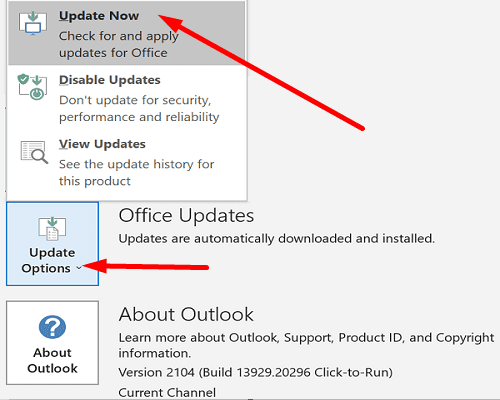
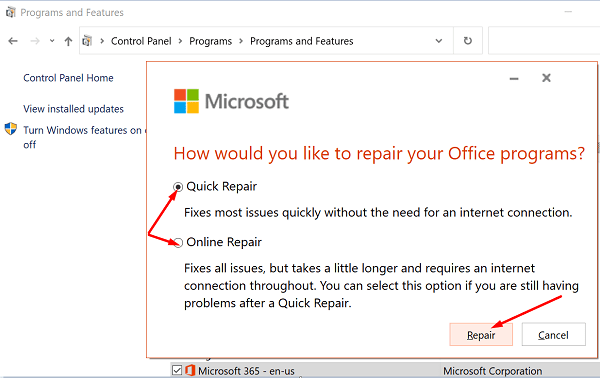
Çözüm
Outlook Otomatik Tamamlama, yeni bir ileti oluştururken adres defterinden kişileri getirmezse, özelliğin etkinleştirildiğinden emin olun. Ardından, RoamCache klasörünü yeniden adlandırın ve Outlook'u Güvenli Modda çalıştırın. Eklentilerinizin soruna neden olup olmadığını kontrol edin. Sorun devam ederse, Office yükleme dosyalarınızı güncelleyin ve onarın.
Outlook sorununuzu çözmeyi başardınız mı? Aşağıdaki yorumlara basın ve sizin için hangi çözümün işe yaradığını bize bildirin.
Teams CAA50021 hatasını düzeltmek için cihazınızı Azure'a bağlayın ve uygulamayı en son sürüme güncelleyin. Sorun devam ederse yöneticinizle iletişime geçin.
Sorunlar, yavaş performans veya uygulamalarla ilgili sorunlarla karşılaştığınızda, Windows 10 çalıştıran bilgisayarınızı Bu bilgisayarı sıfırla seçeneğiyle sıfırlayabilirsiniz.
Bu talimatlar, Windows'ta Mac OS X için hızlı bir şekilde önyüklenebilir bir USB yükleme ortamı oluşturmanız için size rehberlik edecektir; bu, Yosemite ve işletim sisteminin önceki sürümü ile çalışır.
Dizüstü bilgisayarınızın ekranını çok uzun süre açık tutmak istemiyorsanız, bunu yaparak ekran süresini istediğiniz zaman değiştirebilirsiniz.
DirectStorage, oyun geliştiricilerinin her zamankinden daha geniş ve daha hızlı yüklenen oyun dünyaları oluşturmak için kullanabilecekleri yeni bir Windows 11 API'sidir.
Microsoft Teams yükleyiciyi çıkaramadıysa, virüsten koruma yazılımınızı ve arka planda çalışan diğer tüm programları devre dışı bırakın.
Windows'ta Kilit Ekranı yoksa, Kayıt Defteri Düzenleyicinizi veya GPO ayarlarınızı değiştirerek seçeneği etkinleştirdiğinizden emin olun.
Windows 11'de 0x000001b yazıcı hatasını düzeltmek için son yüklediğiniz güncellemeleri kaldırın ve Yazdırma Biriktiricisi RPC şifrelemesini devre dışı bırakın.
Windows 11'de Otomatik HDR'yi etkinleştirmek için Görüntü Ayarları'na gidin ve Parlaklık ve renk bölümünün altında Otomatik HDR'yi açın.
BlueStacks, Hyper V etkinleştirildiği için yüklenmiyorsa, Hizmetler uygulamasını başlatın ve tüm Hyper V hizmetlerini zorla durdurun.
Get Search'ü Windows 11'den kaldırmak için Edge Settings'e gidin. Adres çubuğunda kullanılan Arama motoru altında Google'ı seçin.
Çocuğunuzun Microsoft Family hesabına para eklemek için, para eklemek istediğiniz hesabı seçin ve Para ekle'ye tıklayın.
Windows 11'de MSEdgeWebView2 ile ilgili sorunları ve hataları düzeltmek için MSEdgeWebView2'yi onarın veya yeniden yükleyin. Ardından, ekran dilini değiştirin.
Windows'ta Gece Işığı griyse, ekran sürücünüzü güncelleyin ve mavi ışık azaltma girişlerini Kayıt Defteri Düzenleyicisi'nden silin.
Windows'ta VİDEO BELLEK YÖNETİMİ DAHİLİ hatalarını düzeltmek için önce grafik sürücünüzü en son sürüme güncelleyin.
Windows 11 Kurulum Yardımcısı 0x80041010 hatasını düzeltmek için Güncelleme Sorun Gidericisini çalıştırın ve sistem dosyalarını onarmak için SFC ve DISM kullanın.
Canlı Çekirdek Olayı 193 hatasını düzeltmek için en son işletim sistemi ve sürücü güncellemelerini yükleyin, Donanım sorun gidericisini çalıştırın ve tüm çevre birimlerinin bağlantısını kesin.
Windows, açmaya çalıştığınız dosyanın onunla ilişkili bir uygulaması olmadığını söylüyorsa, Dosya Gezgini aracılığıyla açmayı deneyin.
Outlook, dijital kimlik adınızın temel alınan güvenlik sistemi tarafından bulunamadığını söylüyorsa sertifikanızı yeniden yükleyin.
Windows Update hizmeti eksikse, bozuk veya eksik sistem dosyalarını onarmak için DISM ve SFC'yi çalıştırın. Ardından, sisteminizi kötü amaçlı yazılımlara karşı tarayın.
Kuruluş verilerinizi belirli bir uygulamaya yapıştıramıyorsanız, sorunlu dosyayı kaydedin ve verilerinizi yeniden yapıştırmayı deneyin.
Microsoft Rewards ile Windows, Xbox ve Mobile platformlarında nasıl en fazla puan kazanabileceğinizi öğrenin. Hemen başlayın!
Windows 10
Skyrim'in sinir bozucu sonsuz yükleme ekranı sorununu çözerek daha sorunsuz ve kesintisiz bir oyun deneyimi sağlamanın etkili yöntemlerini öğrenin.
HID şikayetli dokunmatik ekranımla aniden çalışamaz hale geldim. Bilgisayarıma neyin çarptığı konusunda hiçbir fikrim yok. Eğer bu sizseniz işte bazı düzeltmeler.
PC'de canlı web seminerlerini kaydetmenin yararlı yollarını öğrenmek için bu kılavuzun tamamını okuyun. Windows 10, 8, 7 için en iyi web semineri kayıt yazılımını, üst ekran kaydediciyi ve video yakalama araçlarını paylaştık.
iPhone'unuzu bilgisayara bağladıktan sonra karşınıza çıkan açılır pencerede yanlışlıkla güven butonuna tıkladınız mı? Bu bilgisayara güvenmemek istiyor musunuz? Ardından, daha önce iPhone'unuza bağladığınız bilgisayarların güvenini nasıl kaldıracağınızı öğrenmek için makaleyi okuyun.
Ülkenizde akış için mevcut olmasa bile Aquaman'i nasıl yayınlayabileceğinizi bilmek ister misiniz? Okumaya devam edin ve yazının sonunda Aquaman'in keyfini çıkarabileceksiniz.
Bir web sayfasını kolayca PDF olarak nasıl kaydedeceğinizi öğrenin ve web içeriğini çevrimdışı erişim ve paylaşım için taşınabilir PDF dosyalarına dönüştürmek için çeşitli yöntem ve araçları keşfedin.
PDF belgelerinize not ekleyin - Bu kapsamlı kılavuz, bir PDF belgesine farklı yöntemlerle not eklemenize yardımcı olacaktır.




























